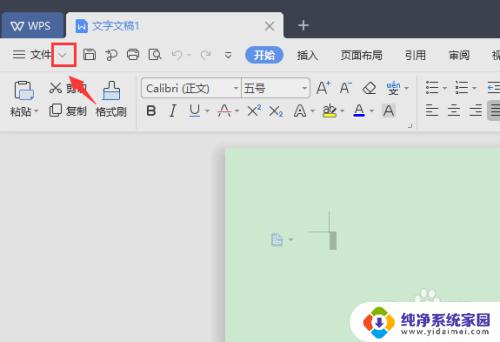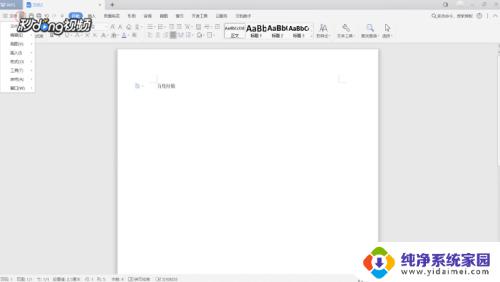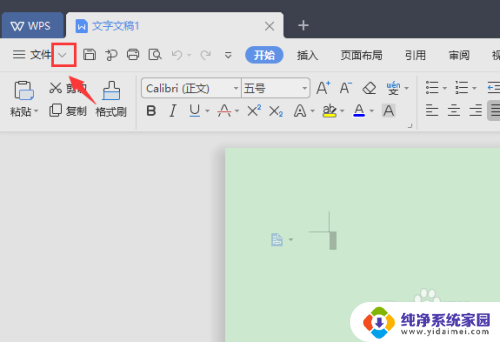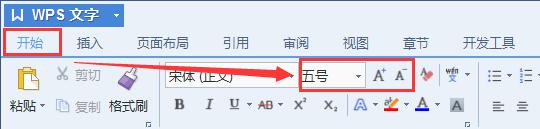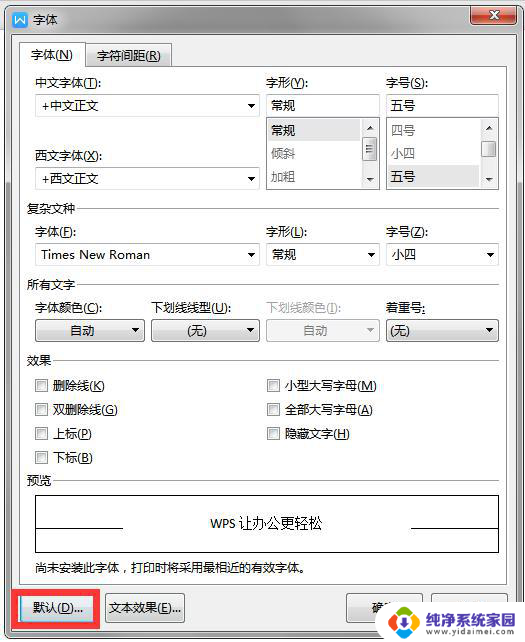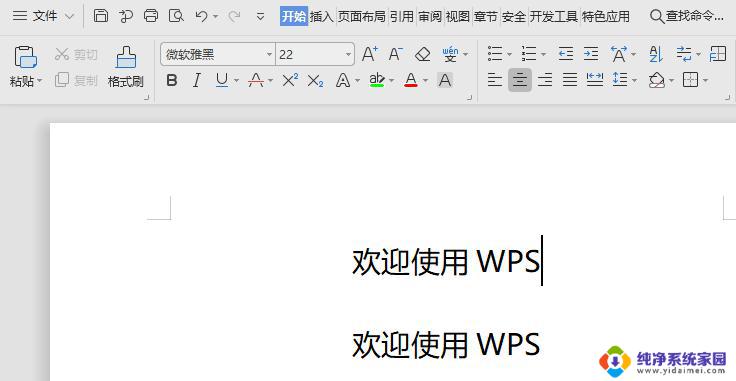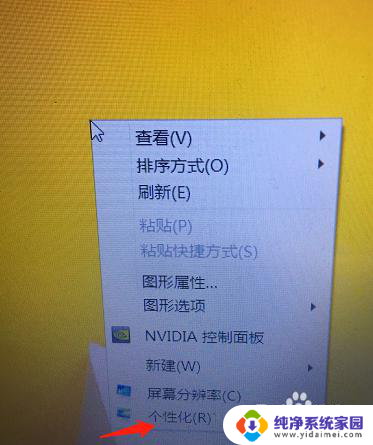wps怎样调整字体大小 WPS文字默认字体大小和样式设置方法
WPS文字是一款功能强大、使用便捷的办公软件,它不仅可以满足我们日常办公的需求,还提供了丰富的个性化设置选项,其中调整字体大小是我们常常需要进行的操作之一。在WPS文字中,我们可以根据自己的需求,轻松地调整字体的大小和样式。通过简单的操作,我们可以修改默认字体大小,使得文字更加清晰易读。WPS文字还提供了多种字体样式供我们选择,从而满足不同场景和需求。接下来我们将详细介绍WPS文字中调整字体大小和样式的方法,让您能够更好地运用这一功能,提升办公效率。
具体方法:
1.首先,打开wps应用程序,选择创建空白文档,进入编辑状态,点击文件右侧的“下拉”箭头。
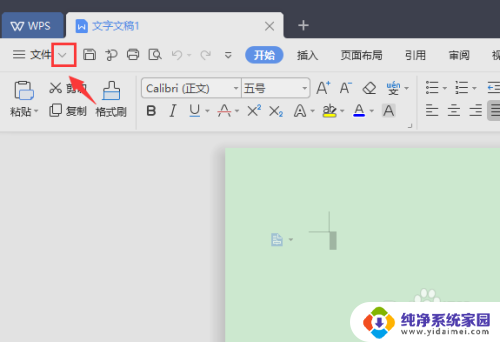
2.在下拉列表项中点击“格式”功能菜单并进入,如图所示。
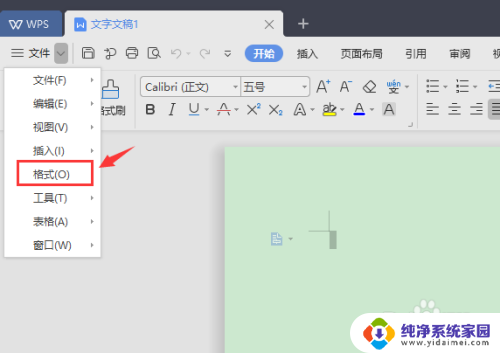
3.在弹出的功能菜单列表中点选“字体”选项并进入,这里可以看到wps文档的默认的字体大小和样式。
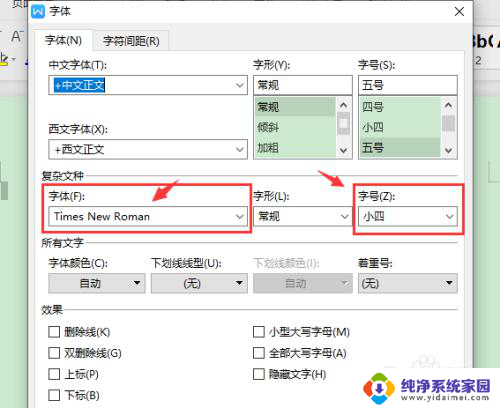
4.如果我们想要修改默认设置的话,可以在“字体”、“字号”、“字形”、“文字效果”、“文字颜色”等下拉列表中选择自己习惯的形式和样式。然后点击右下角的“保存”,即可完成默认字体大小和样式等的改变。
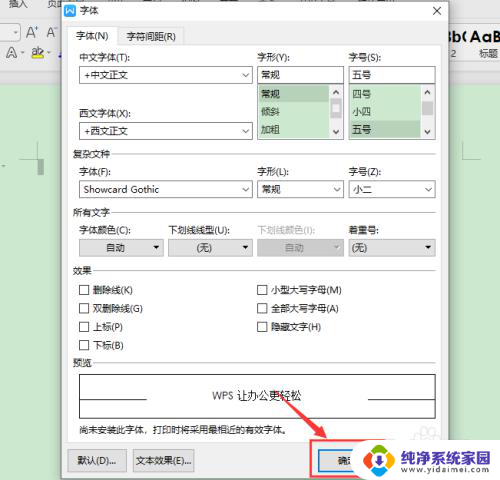
5.当然,如果我们需要更改为系统默认样式。也可以重新进入该界面,点击左下角处的“默认”,并点击右侧的“保存”即可恢复如初。
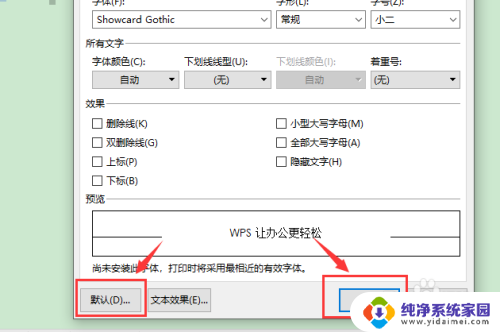
以上就是wps怎样调整字体大小的全部内容,如果你遇到了相同的问题,可以参考本文中介绍的步骤来进行修复,希望这些信息能对你有所帮助。